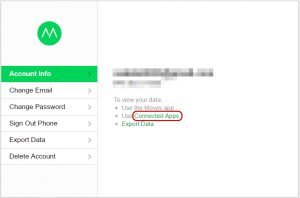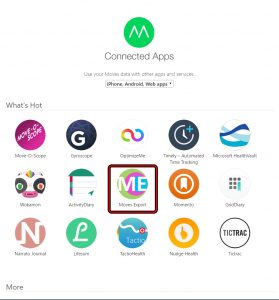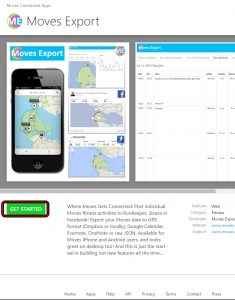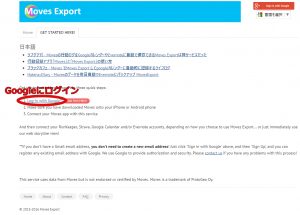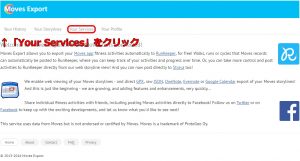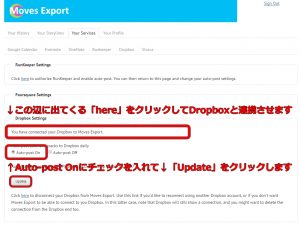こちらで紹介していたMovesというサービスが終了してしまいました。
そこで以下の記事でGoogleのロケーション履歴からGPS情報を取得する方法を紹介しています。
GPSのついていないデジカメで撮影した写真に位置情報を追加する方法をご紹介します。
一眼レフとかは案外GPSついてないものが多いんですよね
でもスマホのGPS機能を使用するだけでその情報をLightroomで追加することができます。
今回はその中でもGPSデータの取得方法についてご紹介します。
Lightroomで位置情報を追加する方法はまた後日別記事で上げますのでしばしお待ちを
Adobe Creative Cloud フォトプラン(Photoshop+Lightroom)
⇒Lightroomでの作業方法は以下の記事で解説しています。
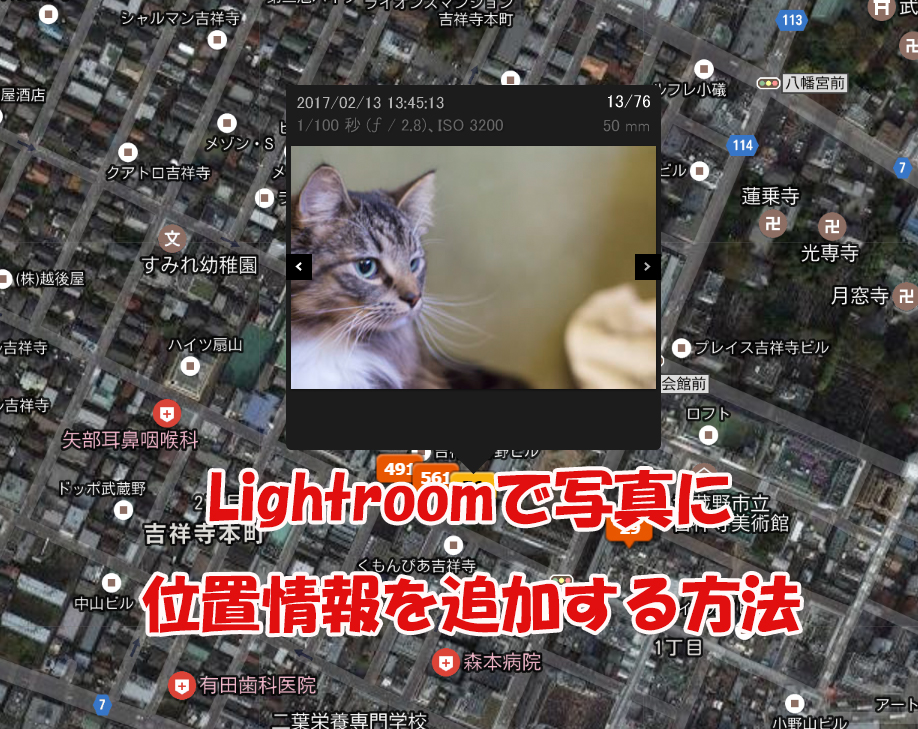 Lightroomで写真に位置情報を追加する方法2~LightroomでGPSデータの追加~
Lightroomで写真に位置情報を追加する方法2~LightroomでGPSデータの追加~
使用するもの
スマートフォン(Android,iPhone)
Lightroom
Moves(スマホアプリ)
Moves Export
Dropbox
これらを使って何をするか
簡単にどういった流れなのか
- スマホのMovesというアプリを使用してGPSログをとる。
- Movesから一日分のGPXファイルを取得します(Dropboxと連携すると自動的にGPXファイルを取得してくれます)
- Lightroomのマップ画面でDropboxに保存されているGPXファイルを読み込んで写真にGPSデータを書き込む
- jpegファイルの場合はその時点でExifにGPSデータの書き込まれた写真となります。(RAWの場合はLightroomで任意の形式に書き出せばGPSデータの書き込まれた写真ができます。)
この作業を終わらせてしまえば、あとは写真を撮ってきたあと3と4項を行えばいいだけです。
Lightroomでの作業だけとなるので結構簡単ですね。
では詳しく見ていきましょう
Movesというアプリを使用してGPSログをとる
Movesとはスマホにインストールしてバックグラウンドで起動させておくだけで毎日の位置情報や行動(歩数や歩いたとか走ったとか電車に乗ったなど)を記録してくれるライフログのサービスです。
スマホにMovesのインストール
普段持ち歩いているスマホにMovesをインストールしてください。
アカウント登録はFacebookの情報でもできます。
MovesでGPSログを取る
Movesをインストールしたスマホをお供に写真撮影をしてください。
Moves ExportでGPXファイルを取得
Moves ExportはMovesで取得したログを以下の外部サービスに出力してくれるものです。
対応している外部サービス
Googleカレンダー
Evernote
OneNote
Runkeeper
Dropbox
Strava
今回はこの中のDropboxと連携します。
MovesとMoves Exportの連携
PCもしくはスマホのブラウザからMovesにログインして「Connected Apps」をクリックします。
すると様々なサービスが表示されます。
その中から「Moves Export」をクリックしてください。
Moves Exportへのログイン
すると今度はMoves Exportの画面に飛びます。
「GET STARTED」をクリックしてください。
Moves ExportにGoogleでログインしてください
Moves ExportとDropboxの連携
ここではDropboxのアカウントが必要となるので、持っていない方は作成しておいてください。
以下のリンクから登録されますと500MBのボーナスがつきますのでよろしければご利用ください
https://db.tt/8klt0Uv10T
Moves Exportに戻って「Your Services」をクリックします
画像では連携したあとになっていますが、本来であれば「Dropbox Settings」の下辺りに「Click here to authorize~」という文が出ているので、そこの「here」をクリックします。
そうするとDropboxのとの連携画面に飛ぶのでそこで連携してください。
連携が終わって戻ってくると画像と同じ状態になっていると思います。
ただ、「Auto-post On」にチェックが入っていない場合はチェックを入れて、すぐ下にある「Update」をクリックしてください。
これで連携がされて、自動的にGPSデータ(GPXファイル)がDropboxに書き出されます。
DropboxからGPXファイルの取得
Dropboxとの連携がされるとフォルダ内に「storyline_20170115.gpx」というようなファイルができていきます。
これがその日の位置情報となります。
ただ、その日のGPSログは翌日の12~14時の間にDropboxに自動的に書き出されます。
ちょっとタイムラグが大きいです。
なので、撮影してきてすぐの写真に位置情報を追加したのであれば、Moves自体の持っている書き出し機能を使うとすぐ出力できます。
Moves単体でのGPX出力
Movesにログインして
「moves_export.zip」というファイルがDownloadできます。
これを解凍するとこれまでの位置情報が様々な形式で全て入っています。
この中の「gpx.zip」というものを更に解凍して「daily」フォルダの中の「storyline」を開くと1日毎のGPSログがGPXファイルで取得できます。
Adobe Creative Cloud フォトプラン(Photoshop+Lightroom)